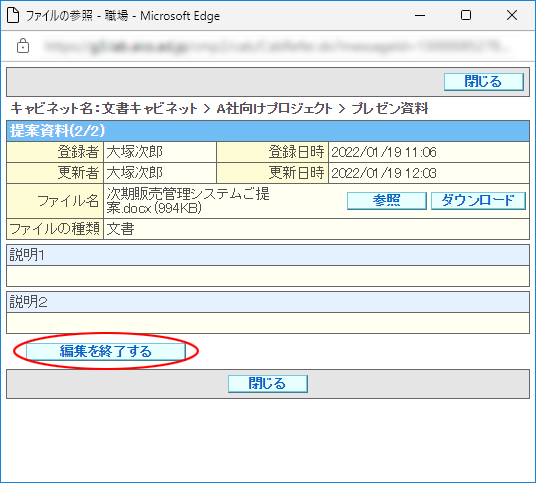ファイルの登録内容を変更する手順については、「登録内容を変更する」をご覧ください。
ファイルを編集する
ファイルの参照画面で、ファイルを編集中の状態に設定できます。編集中のファイルは、他の利用者からの同時編集が禁止となります。ファイルを変更している時など、同じファイルを他の利用者から変更させたくない場合に便利です。
ファイルの編集は、登録者本人、登録権のある人、管理者のみ行えます。
ヒントファイルの登録内容を変更するには
step1 データ一覧を表示し、編集処理を行うデータの件名をクリックします。

※データ一覧の表示方法→「登録データを閲覧する」
| 前のページを表示します。 | |
| 次のページを表示します。 | |
| 数字 | 該当のページを表示します。 |
ファイルの参照画面が表示されます。
step2 「編集を開始する」ボタンをクリックします。
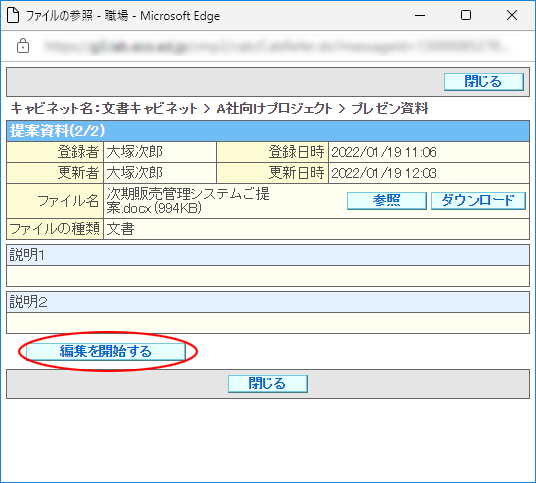
正常に処理されると、次手順のような画面が表示されます。
注意
登録権がない場合、「編集を開始する」ボタンは表示されません。
step3 「OK」ボタンをクリックします。
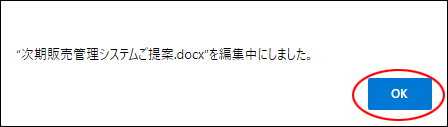
ファイルが編集状態になります。
ポイント
編集を終了する方法については、「ファイルの編集を終了する」をご覧ください。
step4 「閉じる」ボタンをクリックします。
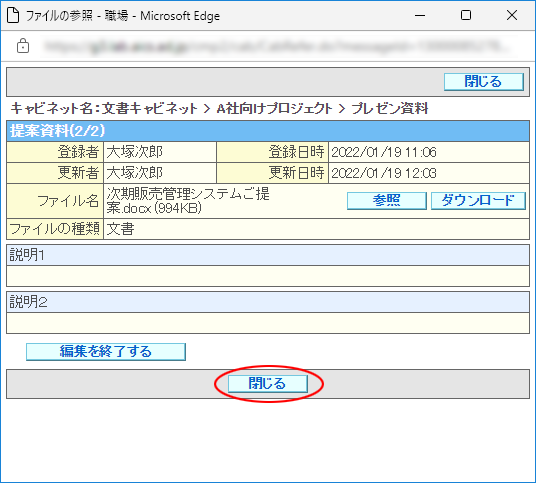
ファイル編集時の注意事項
■データ一覧の表示
ファイル編集中のデータは、件名の横に![]() アイコンが表示されます。
アイコンが表示されます。
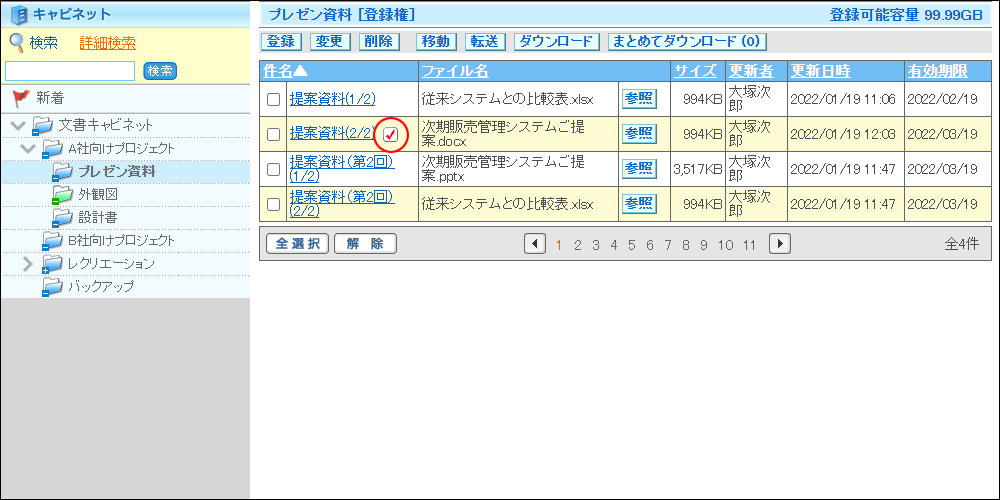
編集を設定した本人のみ、データを変更できます。それ以外の利用者(管理者も含む)が変更しようとすると、エラーメッセージが表示されます。

登録した本人および管理者のみ、データを削除できます(通常のデータ削除と同様)。
■ファイルの参照画面の表示(編集を設定した本人以外の利用者)
編集を設定した利用者の名前が表示されます。
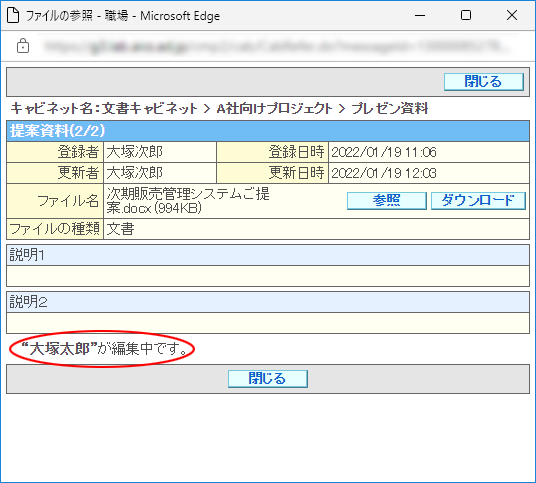
■ファイルの参照画面の表示(編集を設定した本人、管理者)
「編集を終了する」ボタンが表示されます。